Javítsa ki a GTA 5 összeomlását indításkor a Windows 10 rendszerben
Vegyes Cikkek / / July 08, 2022
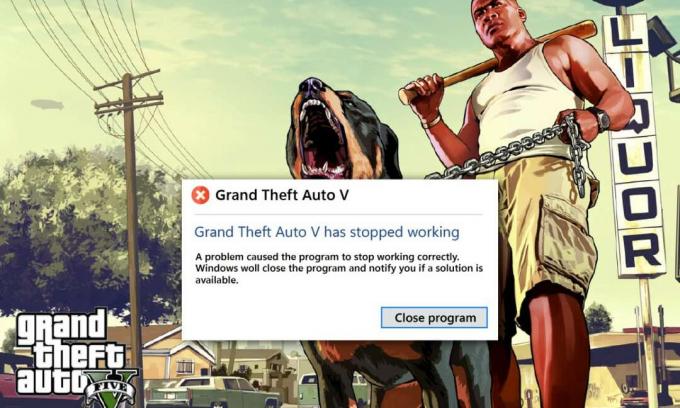
A jól ismert GTA (Grand Theft Auto) 5 játékot nem kell bemutatni, minden bizonnyal az egyik legjobb játék a piacon. Ez egy akciódús és kalandos kombinált videojáték, amelyet a Rockstar Games fejlesztett és adott ki 2013-ban. Sok felhasználó nemrégiben arról számolt be, hogy olyan problémákkal kell szembenéznie, hogy ez a játék a közepén vagy az elején összeomlik. Ne feledje, hogy a GTA 5 összeomlása indítási hiba esetén kizárólag a PC-felhasználókra korlátozódik. Ha Ön az egyik ilyen felhasználó, aki tapasztalja ezt a problémát, kövesse az útmutatót a lehetséges megoldás megtalálásához.

Tartalom
- A GTA 5 összeomlásának elhárítása indításkor a Windows 10 rendszerben
- Rendszerkövetelmények a GTA 5 futtatásához
- 1. módszer: Alapvető hibaelhárítási módszerek
- 2. módszer: Frissítse a GTA 5 játékfájlokat
- 3. módszer: Állítsa a GTA 5 folyamatot magas prioritásra
- 4. módszer: Váltson nagy teljesítményű energiagazdálkodási tervre
- 5. módszer: Növelje a virtuális memóriát
- 6. módszer: Ellenőrizze a játékfájlok integritását
- 7. módszer: Módosítsa a grafikus beállításokat
- 8. módszer: Kapcsolja be a VSync-et
- 9. módszer: Kapcsolja ki az átfedő alkalmazásokat
- 10. módszer: A játék kényszerített futtatása Direct X 11-ben
- 11. módszer: Telepítse újra a Microsoft Visual C++ Runtime alkalmazást
A GTA 5 összeomlásának elhárítása indításkor a Windows 10 rendszerben
Minden játékhiba mögött mindig kiváltó ok áll. Az alábbiakban felsoroljuk az ilyen okokat. Ezért nézze meg, hogy átfogó képet kapjon, mielőtt közvetlenül a megoldásokba merülne.
- A Windows operációs rendszer elavult verziója, grafikus illesztőprogramok, DirectX vagy GTA 5 használata
- Ha a rendszerkövetelmények nem teljesülnek, az befolyásolja a GTA 5 játék zavartalan működését
- A háttérben futó alkalmazások vagy programok zavarása
- Kevesebb virtuális memóriaterület
- Kerülje el a GPU túlhajtását és a CPU túlmelegedését
- Nem kompatibilis grafikus mód a játék beállításaiban
- A népszerű overlaying alkalmazások beavatkozása befolyásolja a játék teljesítményét
- Sérült vagy hiányzó játékfájlok jelenléte a kliens-szerveren
- Ha a VSync mód le van tiltva a játék beállításaiban, akkor a játék összeomlik
- Irreleváns energiaellátási lehetőségek megléte
Most próbáljon ki minden módszert, amíg meg nem találja a lehetséges javítást a GTA 5 indításkor összeomló hibájára.
Rendszerkövetelmények a GTA 5 futtatásához
Győződjön meg arról, hogy a GTA 5 játék rendszerkövetelményei teljesülnek. Erre az ellenőrzésre azért van szükség, mert kompatibilitási problémák lépnek fel a számítógép és a játék között, ami a GTA V összeomlását okozza indításkor. Ezért nézze meg az alábbi követelménytáblázatot, és győződjön meg arról, hogy ezek az összetevők teljesülnek. Ha nem, frissítse számítógépét megfelelő funkciókkal a játék zökkenőmentes futtatásához.
1. Minimális rendszerkövetelmények
Az alábbiakban megadott minimumkövetelmények azok az alapvető összetevők, amelyek kötelezően szükségesek a játékhoz. Ezért ellenőrizze, hogy minden alkatrész megfelel-e a követelményeknek.
| OS | Windows 8.1 64 bites, Windows 8 64 bites, Windows 7 64 bites Service Pack 1 |
| Processzor | Intel Core 2 Quad CPU Q6600 @ 2,40 GHz (4 CPU) / AMD Phenom 9850 négymagos processzor (4 CPU) @ 2,5 GHz |
| memória | 4GB |
| Videokártya | NVIDIA 9800 GT 1 GB / AMD HD 4870 1 GB (DX 10, 10.1, 11) |
| Hangkártya | 100%-ban DirectX 10 kompatibilis |
| HDD hely | 65 GB |
2. ajánlott rendszerkövetelmények
Ha teljes játékmódban szeretné megtapasztalni és játszani a játékot, akkor nézze meg az alábbi összetevőket, és ennek megfelelően frissítse rendszerét.
Jegyzet: Ezek az összetevők nem kötelezőek, de ha zökkenőmentes játékmenetet szeretne elérni, akkor ezek a szükséges szolgáltatások.
| OS | Windows 8.1 64 bites, Windows 8 64 bites, Windows 7 64 bites Service Pack 1 |
| Processzor | Intel Core i5 3470 @ 3.2GHZ (4 CPU) / AMD X8 FX-8350 @ 4GHZ (8 CPU) |
| memória | 8 GB |
| Videokártya | NVIDIA GTX 660 2GB / AMD HD7870 2GB |
| Hangkártya | 100%-ban DirectX 10 kompatibilis |
| HDD hely | 65 GB |
1. módszer: Alapvető hibaelhárítási módszerek
Mielőtt a speciális módszerekhez kezdene, kövesse ezeket az alapvető hibaelhárítási módszereket a GTA V összeomlási problémájának kijavításához a számítógépen
1. Kerülje el a GPU túlhajtását
A GPU túlhajtás megszünteti a grafikus kártya korlátozását, és lehetővé teszi a biztonsági határ feletti működést. Ezért ez a folyamat néha hibákat okozhat. Ezért nem szabad átlépni a határt. Ennek az az oka, hogy a jövőben a korlátozás leállíthatja a grafikus kártya működését. Ez a túlhúzott GPU lehet az oka annak, hogy a GTA V összeomlik indításkor. Bár a közvetlen okot nem találták, sok felhasználó felfedte, hogy a GPU túlhajtásának csökkentése megoldotta a GTA 5 összeomlását az indításkor.
2. Kerülje el a CPU túlmelegedését
A CPU túlmelegedése mindig problémákat okoz. Ennek az az oka, hogy amikor a rendszer túlmelegszik, nem tud normálisan működni, és még a játék teljesítményét is befolyásolja. Ezért ellenőrizze a számítógép túlmelegedését a megadott pontok szerint.
- Ha túlmelegszik, tisztítsa meg a számítógép házát.
- És győződjön meg arról, hogy a számítógép megfelelő szellőzéssel rendelkezik.
- Ezután kapcsolja ki a számítógépet. Várjon, amíg a számítógép normál állapotba kerül.
- Végül indítsa el a számítógépet, és indítsa el a játékot.
3. Hajtsa végre a Tiszta rendszerindítást
Néha a rendszerben jelenlévő egyéb alkalmazások is harcba szállnak a Dragon Age inkvizíciós játékkal. Ez hatással lehet a játékra, ha összeomlik az indítási folyamat során. Ez a konfliktuszóna időnként trükkös lehet, és ezért tiszta rendszerindítási folyamatot igényel a probléma enyhítése érdekében. A tiszta rendszerindítás egy olyan módszer, amely észleli a háttérben futó összeomlást okozó alkalmazást. Ezért letilthatja az ütköző alkalmazást, hogy megoldja a GTA 5 összeomlását az indításkor. Olvassa el útmutatónkat A tiszta rendszerindítás végrehajtása Windows 10 rendszeren hogy ugyanezt tegye.

4. Futtassa a játékot rendszergazdaként
Ha a GTA 5 összeomlik indításkor még mindig létezik Windows 10 rendszeren, akkor próbálja meg egyszer futtatni a játékot kompatibilitási módban. Ez a módszer erősen ajánlott, mivel a játék indítása adminisztrátori módban teljes hozzáférést biztosít hozzá, ami viszont megoldhatja a problémát. A játék kompatibilitási módban való futtatásához kövesse az alábbi lépéseket.
1. Kattintson jobb gombbal a GTA 5 játék parancsikonját az asztalon, és válassza ki Tulajdonságok a helyi menüből.
2. Váltson a Kompatibilitás lapon. Ezután engedélyezze a Futtassa ezt a programot kompatibilitási módban a következőhöz: alatt Kompatibilitásmód szakaszt, és válassza ki a releváns operációs rendszer a legördülő menüből.
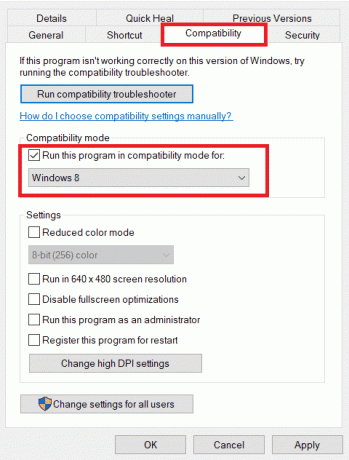
3. Ezután ellenőrizze a Futtassa ezt a programot rendszergazdaként alatti opciót Beállítások szakasz. Végül válassza ki Alkalmaz majd kattintson rendben a változtatások mentéséhez.

4. Ellenőrizze, hogy a GTA V összeomlása indításkor megoldódott-e. Ha nem, próbálja meg ugyanazokat a lépéseket végrehajtani Gőz szintén Epikus játékok indítóját, és futtassa őket rendszergazda módban.
Olvassa el még:Hogyan lehet javítani a No Man's Sky összeomlást számítógépen
5. Zárja be a Háttérfolyamatokat
A háttérben futó, szükségtelen alkalmazások vagy programok sok rendszererőforrást, például CPU-t vagy memóriát fogyasztanak. Csökkenti a rendszer teljesítményét, és betöltési és összeomlási problémákat okoz, például a GTA 5 folyamatosan összeomlik a számítógép. Ilyen esetekben be kell zárni a háttérben futó feladatokat. Olvassa el útmutatónkat A feladat befejezése Windows 10 rendszerben.
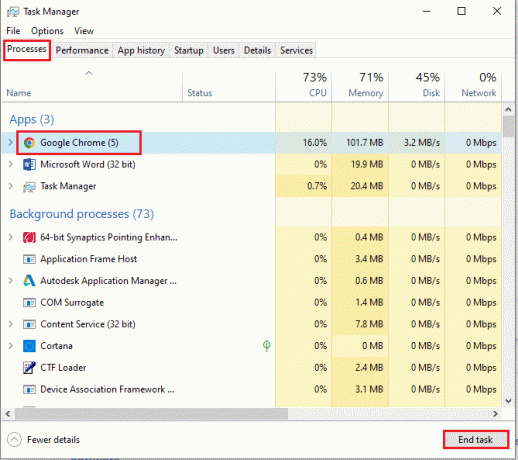
Ha az összes szükségtelen alkalmazás véget ért, zárja be a feladatkezelőt. Indítsa el a játékot, és ellenőrizze, hogy a GTA V összeomlása indításkor megoldódott-e.
6. Frissítse a Windowst
Az operációs rendszer a szoftver szíve. Ezért ellenőrizni kell, hogy zökkenőmentesen működik-e. A hibák és hibák mindig a Windows operációs rendszerben történnek. Ennek orvoslására a Windows tulajdonosa, a Microsoft gyakran kiadja az operációs rendszer frissített verzióját a hibák és hibák kijavításával. Ha a Windows nem naprakész, akkor a GTA 5 indításkor összeomlik. Ezért feltétlenül ellenőrizze, hogy az operációs rendszer frissítve van-e a legújabb verzióra. Ha nem, frissítse és indítsa el a játékot. Olvassa el vagy irányítsa tovább A Windows 10 legújabb frissítésének letöltése és telepítése.

7. Frissítse a grafikus illesztőprogramokat
A grafikus illesztőprogram minden online játék vagy számítógép alapvető funkciója. A GPU-gyártók gyakran adnak ki frissítéseket és szolgáltatásokat. Ezenkívül minden olyan technikai probléma elkerülése érdekében, mint a villogó képernyő, a kijelző nem megfelelő működése, a képernyő be- és kikapcsolása stb. Negyedszer, frissíteni kell a grafikus illesztőprogramot, mivel ők felelősek a program hatékonyságáért és teljesítményéért számítógép. Tehát frissítse a grafikus illesztőprogramot, és nézze meg, hogy a GTA 5 továbbra is összeomlik-e a számítógép. Olvassa el útmutatónkat 4 módszer a grafikus illesztőprogramok frissítésére a Windows 10 rendszerben.

8. A víruskereső ideiglenes letiltása (ha alkalmazható)
A széles körben ismert tény, hogy mindenki tud minden vírusirtóról, hogy megvédi a számítógépet mindenféle rosszindulatú fenyegetéstől. Ennek ellenére a korlátozásai időnként elsöprőek lehetnek. Ebben az esetben nagy a valószínűsége annak, hogy ezek a víruskereső programok vagy tűzfal befolyásolják a játékfájlok teljesítményét. Ezért azonnal le kell tiltania a víruskeresőt vagy a Windows Defender tűzfalat egy időre, hogy megoldja a GTA 5 összeomlásának problémáját az indításkor. Olvassa el útmutatónkat Hogyan lehet ideiglenesen letiltani a víruskeresőt a Windows 10 rendszeren hogy egy bizonyos időre kikapcsolja a víruskeresőt.
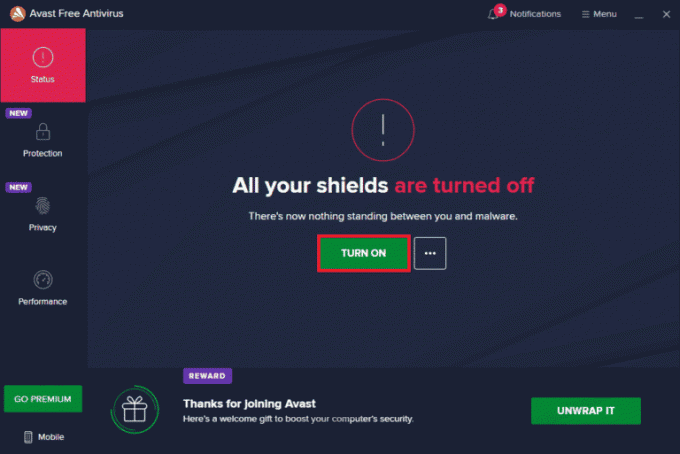
Továbbá, ha a Windows Defender blokkolja a játékot, kövesse az útmutatónkat Hogyan lehet letiltani a Windows 10 tűzfalat a Windows Defender tűzfal kikapcsolásához.
Jegyzet: A Windows Defender tűzfal kikapcsolása káros lehet a számítógépére nézve, ezért nem ajánlott letiltani.
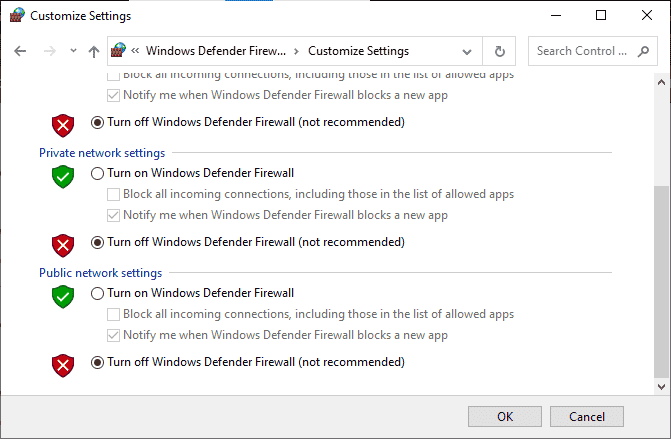
Olvassa el még:A McAfee LiveSafe eltávolítása Windows 10 rendszerben
2. módszer: Frissítse a GTA 5 játékfájlokat
Ha egy ideje nem frissítetted a GTA 5 játékot, akkor eljött az ideje, hogy megtedd. Feltétlenül ellenőrizni és frissíteni kell a GTA 5 játékot, ha elérhető a legújabb javítás. Íme, hogyan kell csinálni.
I. lehetőség: Steamen keresztül
1. megnyomni a Windows kulcs, típus gőz és kattintson rá Nyisd ki.

2. A Gőz kezdőlap, menjen ide Könyvtár.

3. Válassza a GTA 5-öt a bal oldali ablaktáblában. Itt automatikusan megkeresi a frissítéseket. Ha van frissítés, akkor fog Frissítés gomb. Kattintson rá a játék frissítéséhez.
4. Várja meg, amíg a játék telepítése megtörténik a legújabb verziójával. Ha elkészült, zárja be a Gőz kliens szerver.
5. Végül, indítsa újra a számítógépet a változtatások alkalmazásához. Ezután indítsa újra a játékot, és nézze meg, hogy a GTA 5 továbbra is összeomlik-e a számítógép problémája, megoldódott-e.
II. lehetőség: Az Epic Launcheren keresztül
1. Indítsa el a Epic Launcher Alkalmazás.
2. A Epic Games Launcher kezdőlap, válassza ki Beállítások.
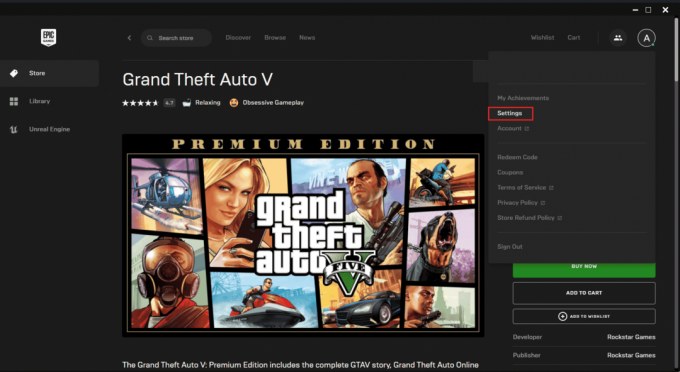
3. Görgessen le, és válassza ki a Játékok kezelése szakasz. Ezután jelölje be Automatikus frissítések engedélyezése.
4. Bontsa ki az egyes játékok menüjét, és gondoskodjon a Automatikus frissítés négyzet be van jelölve.
5. Zárd be a Epic játékok indító és nyissa ki újra. A játék automatikusan frissül, ha elérhető frissítés a GTA 5 játékhoz.
Olvassa el még:Smite-fiók összekapcsolása a Steammel
3. módszer: Állítsa a GTA 5 folyamatot magas prioritásra
Az alacsony RAM-erőforrásokkal rendelkező játékok zökkenőmentes teljesítményét befolyásolja. A megoldáshoz a játékot kiemelt prioritásként kell beállítani a feladatkezelőn keresztül, hogy megnézze, hogy a GTA V indításkor összeomlása megoldódott-e. Íme, hogyan kell csinálni.
1. megnyomni a Ctrl + Shift + Esc billentyűk egyidejűleg nyissa meg a Feladatkezelő.
2. A Folyamatok lapon kattintson a jobb gombbal a GTA 5 játék feladat és válassza ki Állítsa be a prioritást nak nek Magas.

3. Végül zárja be a Feladatkezelőt. Most, futtasd a GTA 5 játékot és ellenőrizze, hogy a GTA 5 összeomlása indításkor megoldódott-e.
4. módszer: Váltson nagy teljesítményű energiagazdálkodási tervre
Általában a Kiegyensúlyozott mód alapértelmezés szerint be van állítva energiagazdálkodási sémaként minden Windows 10 számítógépen. Ennek az üzemmódnak az a sajátossága, hogy a lehető legtöbb energiát megtakarítja, ami viszont csökkenti az erőforrások fogyasztását. Egy ilyen eset a GTA V összeomlását okozhatja indításkor. Ezért ajánlatos az energiasémát nagy teljesítményű módra módosítani. Olvassa el útmutatónkat Az energiagazdálkodási terv módosítása Windows 10 rendszeren és hajtsa végre a rajta található utasításokat.
Jegyzet: Bármilyen módosítás előtt győződjön meg arról, hogy a számítógép csatlakoztatva van.
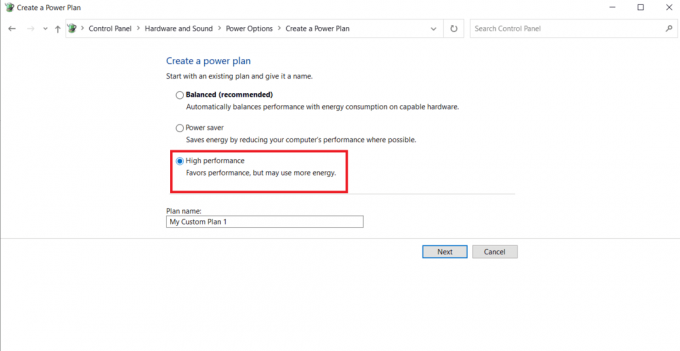
Olvassa el még:Javítsa ki a PUBG lemaradást Windows 10 rendszeren
5. módszer: Növelje a virtuális memóriát
Minden merevlemez-partíciónak van egy virtuális memóriája, amely ideiglenes RAM-ként működik. Ha ez a memória kevesebb, mint amit okoznak, a GTA 5 folyamatosan összeomlik a számítógép. Ilyen esetekben növelni kell a virtuális memóriát. Ehhez kövesse a lépéseket.
1. megnyomni a Windows + Rkulcsok együtt elindítani a Fuss párbeszédablak.
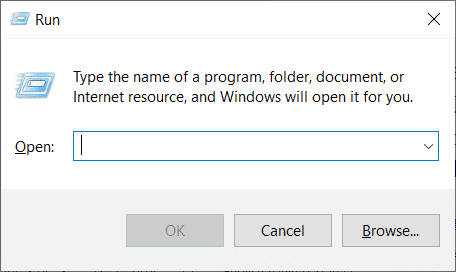
2. típus rendszertulajdonságok haladó ban,-ben Fuss párbeszédpanelen és nyomja meg Enter gomb.

3. A Rendszer tulajdonságai ablakot, váltson a Fejlett lapon. Ezután válassza ki a Beállítások alatti gombot Teljesítmény szakasz.
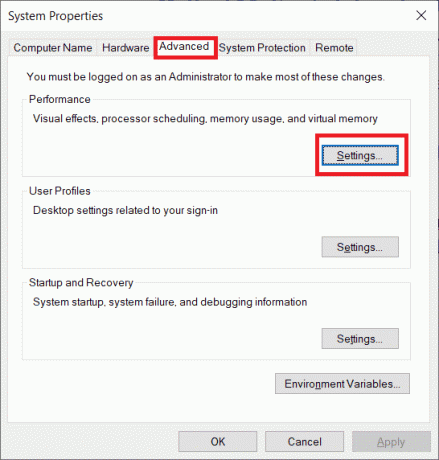
4. A TeljesítményLehetőségek ablakban válassza ki a Fejlett fület újra. Ezután kattintson a változás alatti gombot Virtuálismemória szakasz.
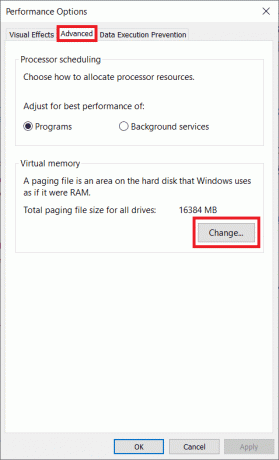
5. Törölje a pipát a Automatikusan kezelheti a lapozófájl méretét az összes meghajtónál a Virtuális memória gyors.
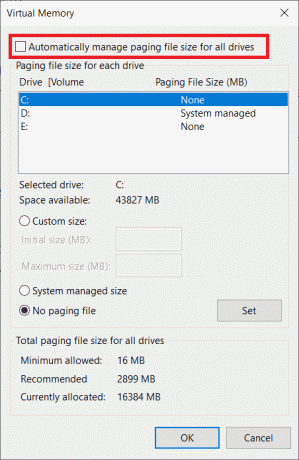
6. Ezután válassza ki a Egyedi méret lehetőség a memória méretének manuális beállítására. Most pedig írj 4096 és 8192 alatt Kezdeti méret és Maximális méret doboz, ill.
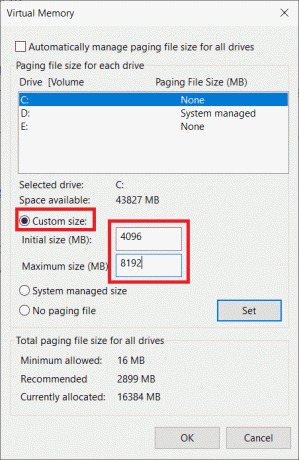
7. Végül kattintson rendben a változtatások mentéséhez. Végül indítsa újra a számítógépet. Ezután indítsa újra a GTA V játékot, és nézze meg, hogy a GTA V indításkor történő összeomlása megoldódott-e.
6. módszer: Ellenőrizze a játékfájlok integritását
Ha a GTA V játék fájljai hiányoznak vagy sérültek a rendszeren, akkor előfordulhat, hogy a GTA V összeomlik indítási problémák miatt. Most, ha van egy Steam alkalmazás vagy Epic indító kliens-szerverként a játékhoz, akkor ellenőriznie kell a játékfájl sértetlenségét a szerverén keresztül.
I. lehetőség: Steamen keresztül
Tekintse meg útmutatónkat A játékfájlok integritásának ellenőrzése a Steamen.
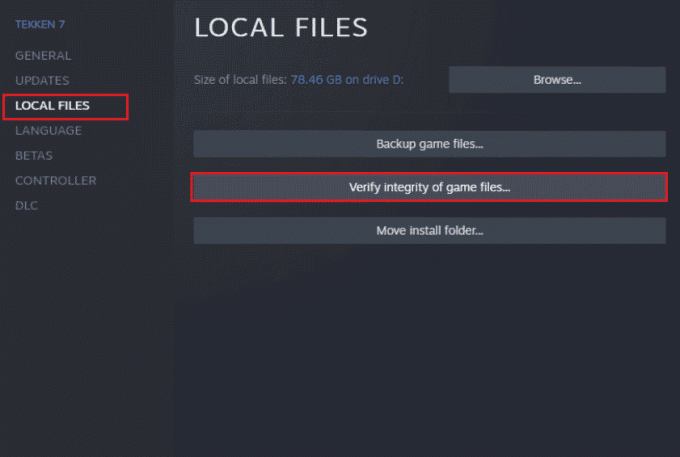
II. lehetőség: Parancssoron keresztül
1. megnyomni a ablakok kulcs és típus cmd, majd kattintson a gombra Futtatás rendszergazdaként.

2. Írja be a következőket parancs és ütött Enter gomb.
cd c:\Program Files\Rockstar Games\Grand Theft Auto V
Jegyzet: Ha a játék másik telepítési mappája van, írja be a megfelelő címet a parancsba.

3. Ezután hajtsa végre a következőt parancs.
GTAVLauncher.exe-ellenőrzés
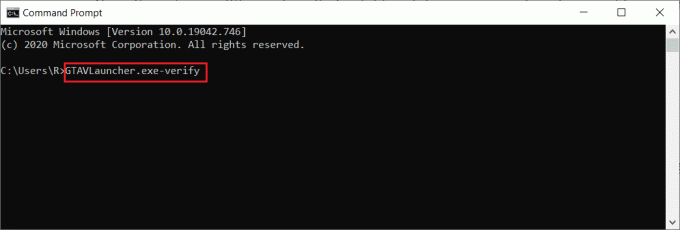
4. A parancs végrehajtása után a játékindító megnyílik és elindul ellenőrizze a játék fájljait.
5. A fájlok ellenőrzése után indítsa újra a játékot és ellenőrizze, hogy a GTA 5 továbbra is összeomlik-e, a számítógép-probléma megoldódott-e.
III. lehetőség: Az Epic Launcheren keresztül
1. Nyissa meg a Epic Game Launcher kb.

2. A kezdőlapon lépjen a következőre: Könyvtár.

3. Kattints a három pont ikonra jelen van a GTA V játék mellett.
4. Ezután válassza ki Ellenőrizze a helyi menüben.
5. Várja meg, amíg a javítási folyamat befejeződik. Egyszer kész, indítsa újra a számítógépet hogy a változtatások hatékonyak legyenek.
Olvassa el még:Nem sikerült feltölteni a Steam képet
7. módszer: Módosítsa a grafikus beállításokat
Módosítsa a grafikus funkciókat a játékbeállításokban normál módra. Ennek az az oka, hogy egy másik intenzív állapot használata hatással lehet a játék általános működésére, és a GTA 5 összeomlását okozhatja indításkor. Ezért kövesse az alábbi lépéseket, és módosítsa a grafikus beállításokat.
1. Indítsa el a GTA V játék.
2. Menj Beállítások.
3. Válassza ki Grafika. Ezután állítsa be az alább felsorolt opciót Normál mód.
- Textúra minősége
- Shader minőség
- Árnyék minőség
- Reflexió minőség
- Fű minőség
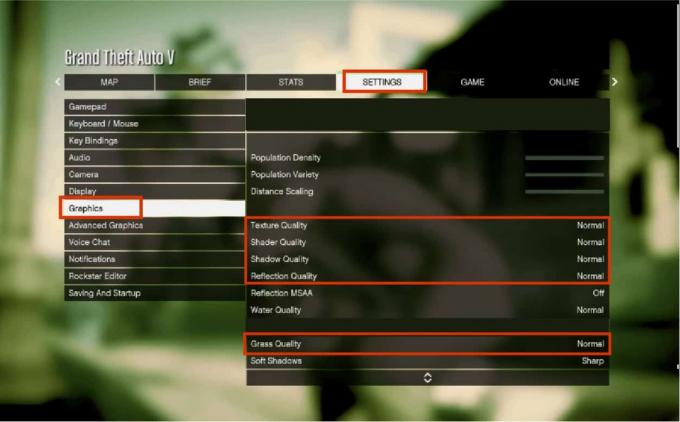
Miután az összes fent említett grafikus funkció megváltozott, próbálja meg futtatni a játékot, és ellenőrizze, hogy a GTA 5 továbbra is összeomlik-e a számítógép problémája, megoldódott-e.
8. módszer: Kapcsolja be a VSync-et
A VSync jelentése Vertical Sync. Ez egy 3D megjelenítési lehetőség, amely a jobb stabilitásért felelős. Sok felhasználó arról számolt be, hogy ennek a módnak a engedélyezése a GTA V játékban megoldotta az összeomlási problémát. Íme, hogyan kell csinálni.
1. Indítsa el a GTA V játszma, meccs.
2. Menj a Beállítások lapon.
3. Alatt Grafika szakaszt, görgessen és keressen VSync választási lehetőség. Fordítsa meg TOVÁBB.
jegyzet: Ha a VSync már BE állapotban van, kapcsolja KI. Ezután indítsa újra a játékot, és engedélyezze újra a VSync-et.
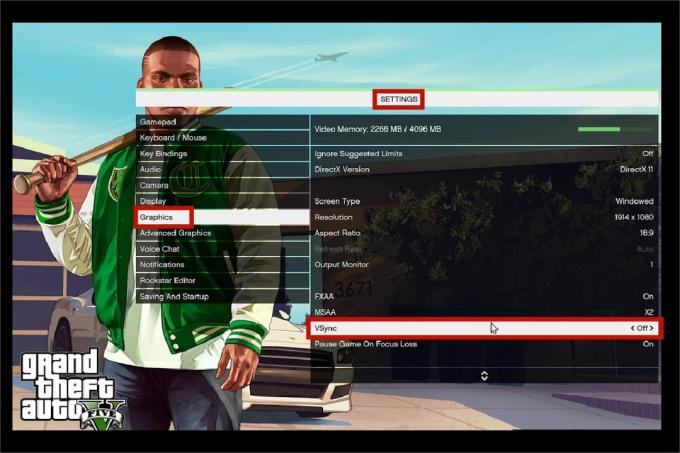
4. Ha kész, zárja be a játékot, és újraindítása PC, majd indítsa újra a játékot. Ezután ellenőrizze, hogy a GTA 5 összeomló indítási hibája megoldódott-e.
Olvassa el még:Javítsa ki az e502 l3 Steam hibakódot a Windows 10 rendszerben
9. módszer: Kapcsolja ki az átfedő alkalmazásokat
Néha bizonyos népszerű alkalmazások, például a Discord, az Xbox és az Nvidia GeForce Experience tartalmazzák a háttérben futó átfedési programjukat, amely befolyásolja a játék teljesítményét. Ezért ellenőriznie kell, és ki kell kapcsolnia, hogy megoldja a GTA 5 összeomlását az indítási problémák miatt. Kövesse az alábbi lépéseket.
I. lépés: Kapcsolja ki a Discord Overlay-t
1. megnyomni a Windows kulcs, típus Viszály, majd kattintson a gombra Nyisd ki.

2. A Viszálykezdőlap, válaszd ki a fogaskerek ikon jelen van az alján.

3. Görgessen le a bal oldali ablaktáblában, és válassza ki a Game Overlay menü.
4. Kapcsolja be a kapcsolót a Engedélyezze a játékon belüli fedvényt funkció.
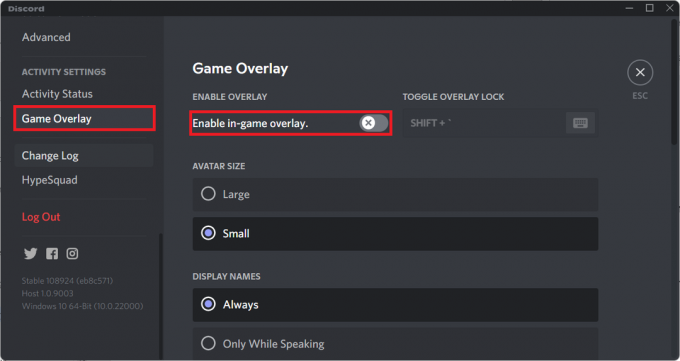
5. Ezután váltson a Játékok fület, és válassza ki GTA 5 játszma, meccs.
6. Végül kapcsolja ki a Engedélyezze a játékon belüli fedvényt funkció.
Miután ezeket a lépéseket elvégezte, indítsa újra a számítógépet a módosítások mentéséhez.
II. lépés: Kapcsolja ki az Xbox Game Bart
1. megnyomni a Windows + Ikulcsok együtt nyitni Beállítások.
2. A Beállítások oldalon válassza ki a Szerencsejáték opciót a képen látható módon.

2. Válaszd ki a Xbox játéksáv a bal oldali ablaktáblán. Kapcsolja ki Engedélyezze az Xbox Game Bart olyan dolgokhoz, mint a játékklipek rögzítése, a barátokkal való csevegés és a játékmeghívások fogadása opciót a képen látható módon.

III. lépés: Kapcsolja ki az Nvidia GeForce Experience alkalmazást
1. Indítsa el a Nvidia GeForce Experience Overlay Alkalmazás.
2. Kattintson a fogaskerek ikon költözni Beállítások.

3. Menj a Tábornok lapon. Váltáski az In-Game Overlay funkció.
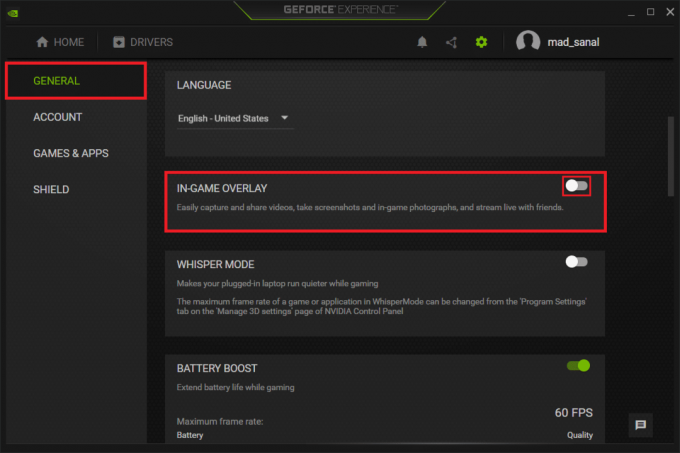
4. Végül, újrakezda PC a változtatások véglegesítéséhez. Ha elkészült, próbálja meg elindítani a játékot, és nézze meg, hogy a GTA V indítási problémája megoldódott-e.
Olvassa el még:A GTA 4 Seculauncher sikertelen elindítása 2000 alkalmazás javítása
10. módszer: A játék kényszerített futtatása Direct X 11-ben
A DirectX létfontosságú szerepet játszik a GTA 5 játékfunkciójában. Ezért ajánlott a játékot erőszakosan futtatni DirectX 11-es verzióban. Ehhez egyszerűen kövesse az utasításokat.
I. lehetőség: Steamen keresztül
1. Dob Gőz kliens szerver asztalon keresztül.

2. A Gőz kezdőlap, menjen ide Könyvtár.
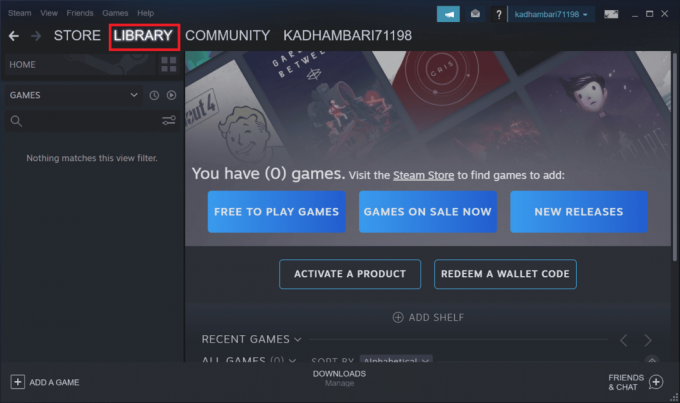
3. Keresse meg és kattintson a jobb gombbal a GTA 5 játszma, meccs. Válassza ki Tulajdonságok a helyi menüben.
4. Válaszd a Tábornok fület a bal oldali ablaktáblán. Alatt Dob Opciók, típus –dx11 és ütött Belép.
5. Zárd be a Steam szervert, és indítsd újra a játékot. Ezután ellenőrizze, hogy
A GTA 5 folyamatosan összeomlik, a számítógép problémája megoldódott.
II. lehetőség: Az Epic Launcheren keresztül
1. Nyissa meg a Epic Games Launcher kb.
2. A Epic Launcher kezdőlap, válassza ki Beállítások.
3. Keressen és kattintson GTA 5 további beállítási lehetőségek megjelenítéséhez.
4. Válaszd ki a Játék beállítások menü a bal oldali ablaktáblában.
5. Most jelölje be a További parancssori argumentumok. Ezután írja be d3d11.
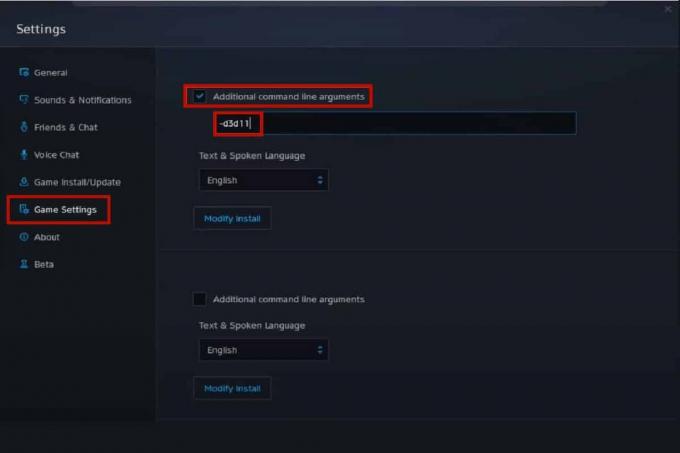
5. Végül indítsa újra a játékot, és nézze meg, hogy a GTA 5 indítási hibája megoldódott-e.
Olvassa el még:5 módszer a GTA 5 játékmemória hibájának javítására
11. módszer: Telepítse újra a Microsoft Visual C++ Runtime alkalmazást
A több játékhiba megoldásának egyik gyakori módja a Microsoft Visual C++ Runtime újratelepítése a rendszerre. Csak próbáld ki. Íme, hogyan kell csinálni.
1. megnyomni a Windows + I billentyűk egyidejűleg elindítani a Beállítások.
2. Válaszd ki a Alkalmazások elemre beállítás.
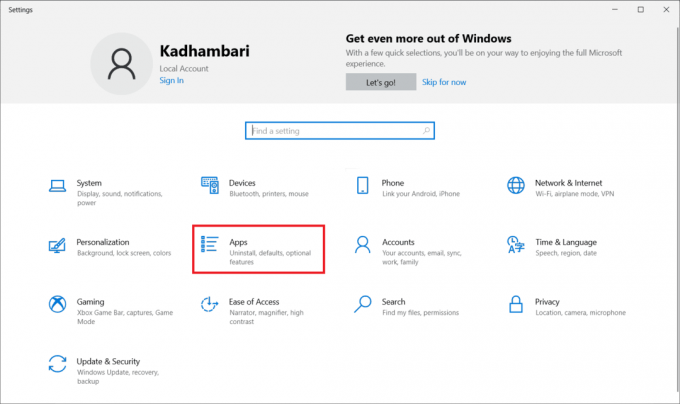
3. Most válasszon Alkalmazások és funkciók a bal oldali ablaktáblán. Ezután keressen és keressen meg minden Microsoft Visual C++ program és válassza ki Eltávolítás.
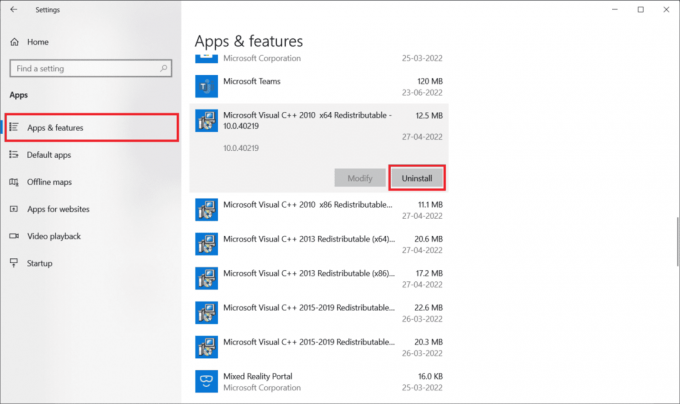
4. Végül kattintson Eltávolítás a megerősítő prompton.

Ha vissza szeretné telepíteni a Microsoft Visual C++ programokat a számítógépére, kövesse az alábbi lépéseket.
5. Menj a hivatalos Microsoft weboldal. Akkor, Válasszon nyelvet és kattintson a Letöltés gombot a Microsoft Visual C++ Runtime legújabb verziójának letöltéséhez.

6. Válassza ki a letölteni kívánt fájl típusát, majd kattintson a gombra Következő gombot a véglegesítéshez.
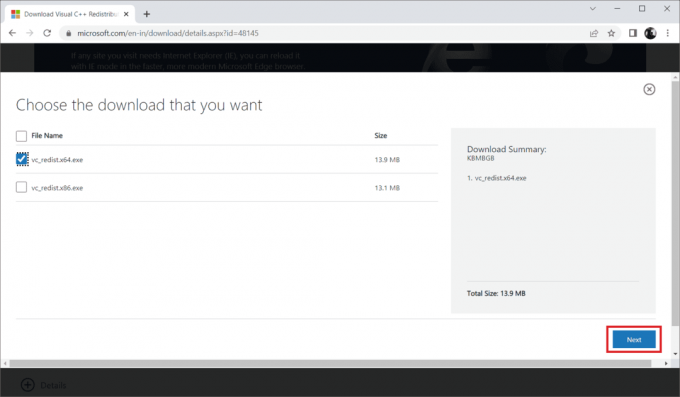
7. Kattintson duplán a letöltött telepítőfájlra, és nyissa meg a telepítési folyamat megkezdéséhez.

8. Jelölje be a Elfogadom a licenc feltételeit és válassza ki Telepítés a telepítés elindításához.
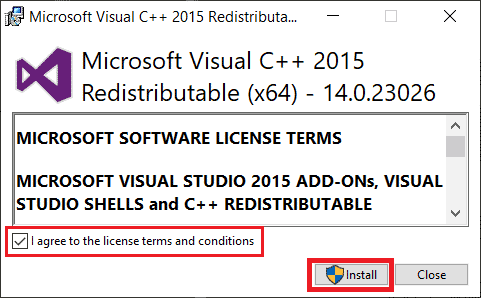
9. Kövesd a képernyőn megjelenő utasításokat a továbblépéshez és a telepítés befejezéséhez.
10. Egyszer kész, indítsa újra a számítógépet hogy a változtatások hatékonyak legyenek. Ezután indítsa el és futtassa a játékot, és ellenőrizze, hogy a GTA 5 indítási problémája megoldódott-e.
Indítsa újra a számítógépet, hogy a változtatások érvénybe lépjenek. Ha elkészült, ellenőrizze, hogy a GTA 5 továbbra is összeomlik-e a számítógép, megoldódott-e.
Ajánlott:
- 14 módszer a Windows 10 rendszeren nem működő MSI Afterburner javítására
- Javítsa ki az Xbox 0x8b0500b6 hibakódot
- Az Ultimate Fallout 3 összeomlási útmutató Windows 10 rendszeren
- GTA V Social Club hiba javítása Windows 10 rendszeren
Ha lelkes játékos vagy, akkor minden ezzel kapcsolatos hiba leírhatatlan mértékben frusztrálhat. De hagyja abba az érzelmeket, és gondolkodjon el egy pillanatra, rá fog jönni, hogy minden technológia vagy alkalmazás hajlamos a hibákra, és csak az ilyen hibák nyitják meg az utat az új fejlesztések felé. Remélhetőleg mostanra megvan a megoldás A GTA 5 összeomlik indításkor probléma. Ossza meg velünk, melyik módszer vált be Önnek. Bármilyen javaslatával vagy kérdésével forduljon hozzánk bizalommal az alábbi megjegyzés részben.

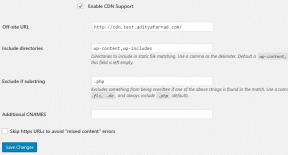

![Képek kinyerése a Word Document 2021 programból [ÚTMUTATÓ]](/f/f2caabde5c7f2907c5decf5363d12e3d.png?width=288&height=384)